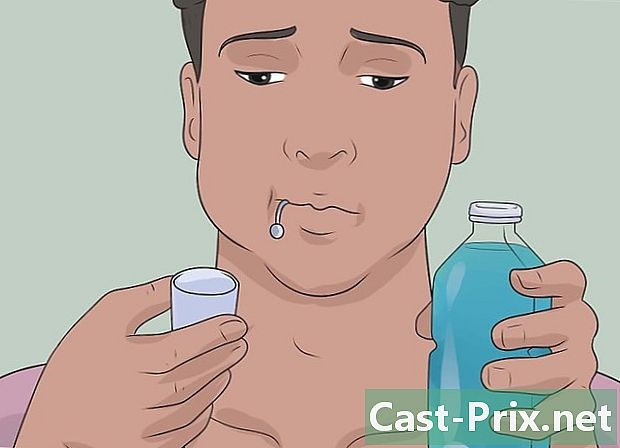Hoe Apple Maps te gebruiken
Schrijver:
Peter Berry
Datum Van Creatie:
20 Augustus 2021
Updatedatum:
1 Juli- 2024

Inhoud
In dit artikel: Een plaats zoeken Zie de routes Haal de routes stap voor stap op
Weet u niet hoe u de nieuwe Apple Maps-app moet gebruiken die Google Maps op Apple-apparaten heeft vervangen? Dus deze gids is voor jou.
stadia
Methode 1 Zoek een plaats
-
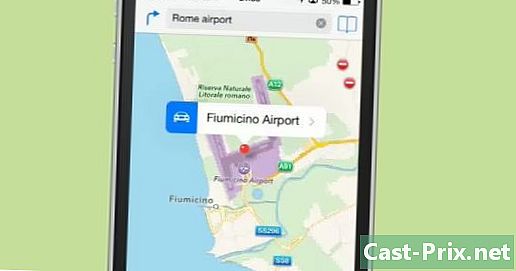
Open Apple Maps en typ een adres of de naam van een plaats in de zoekbalk. Dit kan een specifiek adres of de naam van een stad zijn. Klik op Zoeken. -
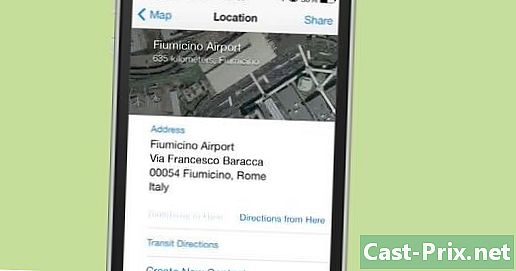
Als er meer dan één resultaat is, verschijnen er verschillende punten op de kaart. Om een specifieke locatie verder te verkennen, drukt u eenvoudig op het punt en klikt u op de pijl die verschijnt.- Als het een verkooppunt is, kunt u beoordelingen lezen en foto's direct in de app bekijken.
- Als het een verkooppunt is, kunt u beoordelingen lezen en foto's direct in de app bekijken.
-
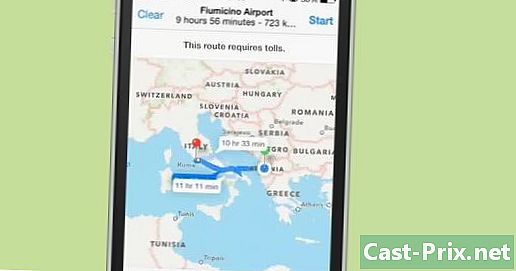
Als u vanaf uw huidige locatie naar een routebeschrijving naar deze locatie wilt zoeken, klikt u op het tabblad informatie dan aan Routes vanaf hier. Klik vervolgens op weg.
Methode 2 Zie de routes
-
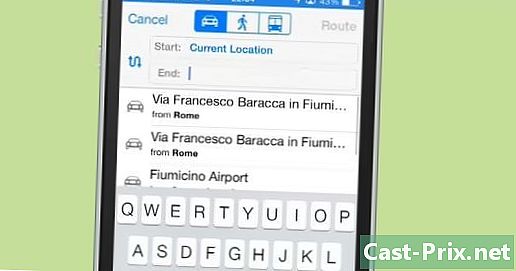
Klik op de pijlknop in de buurt van de zoekbalk. -
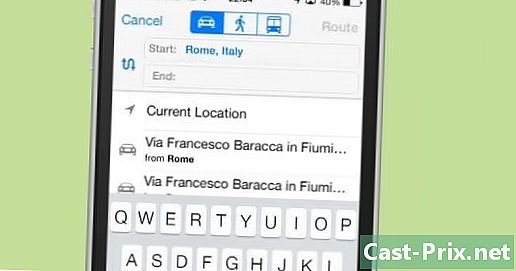
Definieer de plaats van vertrek. Het startpunt wordt automatisch ingesteld op uw huidige locatie. Wis deze optie en typ de locatie van uw keuze om een ander startpunt te kiezen. -
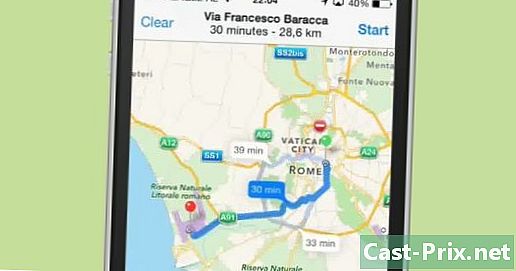
Typ de bestemming.- Als u de oorsprong en bestemming wilt omkeren (bijvoorbeeld om de terugreisroute te vinden), klikt u op de golvende pijlknop naast de adressen.
- Als u een routebeschrijving te voet of met het openbaar vervoer wilt krijgen, klikt u op de persoon- of busknop, afhankelijk van de gewenste route. Deze knoppen staan bovenaan de pagina.
- Als u de oorsprong en bestemming wilt omkeren (bijvoorbeeld om de terugreisroute te vinden), klikt u op de golvende pijlknop naast de adressen.
-
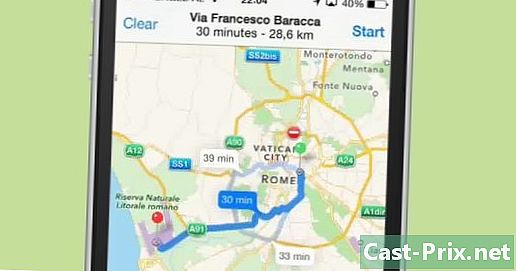
Klik op weg. Dit geeft je een luchtoverzicht van de rit, waarop je kunt in- en uitzoomen. -
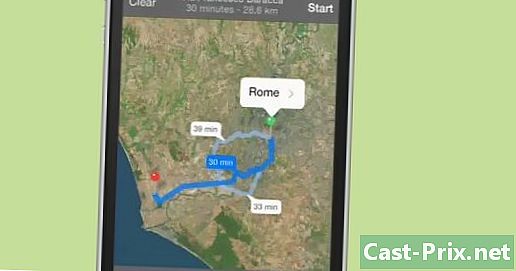
Klik in de rechteronderhoek om meer opties te bekijken:- Klik op printen om de route af te drukken vanaf een Air-printer in de buurt.
- Klik op Toon verkeer om wegen en lanen met druk verkeer te zien.
- Klik op standaard, bastaard of satelliet om het voorbeeld op de kaart te wijzigen. De standaardoptie geeft u alleen de wegen, Satellite biedt u een satellietvisie met gebouwen en groene ruimtes en Hybrid geeft u een combinatie van beide.
- Klik op printen om de route af te drukken vanaf een Air-printer in de buurt.
-
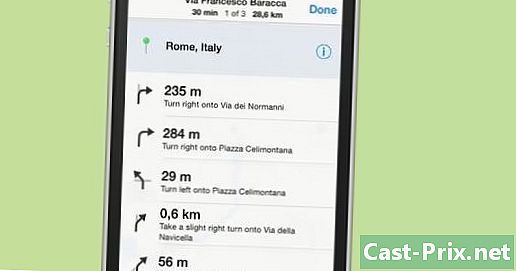
Klik op de opties links onderaan om het voorbeeld aan te passen.- Klik op de pijl om uw huidige locatie te bekijken.
- Klik op het pictogram om gebouwen in 3D te bekijken. Apple Maps-afbeeldingen worden gemaakt met vectoren, zodat u afbeeldingen vanuit meerdere hoeken kunt bekijken.
- Klik op de knop met het pictogram van een lijst om uw routes als een lijst te bekijken.
- Klik op de pijl om uw huidige locatie te bekijken.
Methode 3 Stappen krijgen Stappen
-
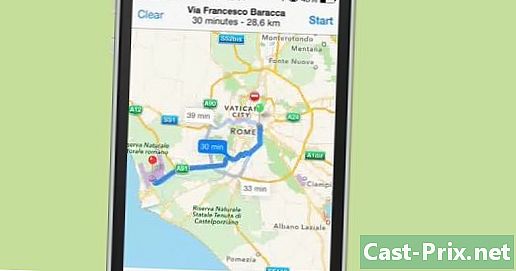
Zoek naar routes met dezelfde methode die hierboven is beschreven. -
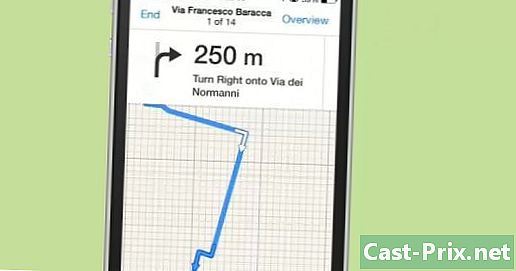
Klik op Beginnen in de rechterbovenhoek. -
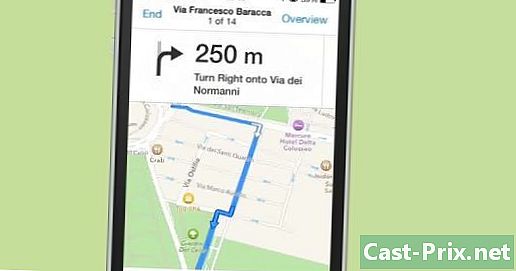
Begin met rijden. Nadat u een instructie heeft voltooid, geeft uw telefoon u automatisch de volgende instructie.